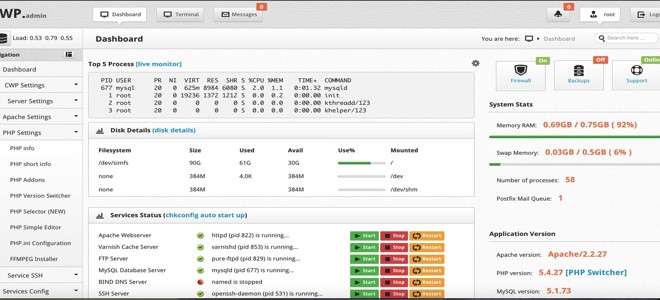
Установка админ панели CWP на CentOS/RedHat
На сегодняшний день, есть большое количество бесплатных и платных панелей управления. Я, сегодня, расскажу о CWP (CentOS Web Panel), специально разработанной для RPM дистрибутивов, таких как CentOS/RHEL/Scientific Linux/Fedora и т.д. Данная панель, является свободной, с открытым исходным кодом которая может быть использована для развертывания ПО для веб-хостинга. В отличие от других панелей управления, CWP автоматически развернет стек LAMP с кэшем varnish. В своей статье «Установка админ панели CWP на CentOS/RedHat» я расскажу как можно установить данную панель.
CentOS Web Panel поставляется с большим количеством функций и бесплатных служб. Как я уже говорил раньше, CWP автоматически устанавливает полный стек LAMP-(Apache, PHP, PhpMyAdmin, веб интерфейс для почты, почтовый сервер и т.д.).
Вот полный список компонентов и программного обеспечения, которые будут автоматически установлены и настроены во время установки данной панели:
- Apache Web Server;
- PHP 5.4;
- MySQL + phpMyAdmin;
- Postfix + Dovecot + roundcube;
- CSF (Firewall);
- File System Lock (от взлома сайта, все ваши файлы заблокированы от изменений);
- Бэкапы; AutoFixer для серверной конфигурации.
3-я часть — сторонние приложения:
- CloudLinux + CageFS + PHP Selector
- Softaculous – скрипт установщик (бесплатный и премиум аккаунт).
Веб сервер:
- Веб сервер для кэша- Varnish;
- Компилирование Apache с исходного кода;
- Перекомпилятор Apache + Дополнительные модули;
- Статус сервер Apache, конфигурация;
- редактирование виртуальных хостов в apache, а так же шаблонов для виртуальных хостов, библиотек конфигурации;
- Пересборка всех виртуальных хостов Apache;
- suPHP & suExec;
- Mod Security + правила OWASP;
- Управление веб-сервером Tomcat 8;
- Защита от DoS;
- Поддержка Perl CGI скриптов.
PHP:
- Компилирование PHP с исходного кода;
- PHP переключатель (переключатель между версиями PHP таких как: 5.2, 5.3, 5.4, 5.5);
- PHP Selector — выбор PHP версий для каждого пользователя или для каждой директории (PHP 4.4, 5.2, 5.3, 5.4, 5.5, 5.6);
- Простой редактор php;
- Простой генератор php.ini для пользовательских аддонов panelPHP;
- Редактор PHP.ini & PHP info & Список модулей;
- php.ini для каждого пользовательского аккаунта;
- FFMPEG, Для потоковых сайтов с video;
- CloudLinux + PHP Selector.
Управление пользователями:
- Добавление, список, редактирование и удаление пользователей;
- Мониторинг пользователей;
- Управление доступом Shell;
- Управление ограничениями для пользователей;
- Ограничение процессов для каждого пользователя;
- Ограничения количества открытых файлов для каждого пользователя;
- Управление пользователями FTP & File Manager;
- CloudLinux + CageFS;
- Выделенный IP для каждого пользователя.
DNS:
- FreeDNS;
- Добавление, список, редактирование и удаление DNS зон;
- Управление IP-шниками nameserver-ов;
- Редактор шаблонов для DNS зон;
- Новое управление Easy DNS Zone (с ajax);
- Список DNS зон с дополнительной информацией, используя Google (также проверки RDNS, сервера имен).
Email:
- Postfix & dovecot;
- MailBoxes, алиасы;
- Веб интерфейс Roundcube;
- Очередь для почты в Postfix;
- Модуль проверки rDNS;
- AntiSPAM;
- Интеграция SPF & DKIM;
- Пересборка Postfix/Dovecot с защитой: AntiVirus, AntiSpam;
- Почтовая рассылка (Email Auto Responder).
Система:
- CPU core и часы использования (uptime);
- Информация о использованной памяти (RAM);
- Подробная информация о диске;
- Программное обеспечение, информация о версии ядра;
- Статус служб;
- Менеджер ChkConfig;
- Использование сетевого порта;
- Конфигурация сети;
- Конфигурация SSHD;
- Авто исправление (проверка важныхконфигураций и попытка исправить ошибки автоматически).
Мониторинг:
- Мониторинг услуг, например top, apache stats, mysql;
- Использование Java SSH терминала/Консоль в панели;
- Конфигурация сервисов, служб (например, Apache, PHP, MySQL);
- Выполнение команд оболочки screen/в фоновом режиме.
Безопасность:
- CSF (Firewall);
- Генератор SSL;
- Менеджер SSL сертификатов;
- CloudLinux + CageFS.
SQL:
- Менеджер БД MySQL;
- Разрешить local или удаленный доступ;
- Живой мониторинг списка процессов MySQL;
- Создание, удаление баз данных;
- Добавление дополнительных пользователей для базы данных;
- Конфигурация MySQL;
- PhpMyAdmin;
- Поддержка PostgreSQL, phpPgAdmin.
Дополнительные опции:
- МенеджерTeamSpeak 3;
- Менеджер Shoutcas;
- Автообновление;
- Менеджер бэкапов;
- Файловый менеджер;
- Виртуальные FTP пользователи для каждого домена;
- Миграция всех аккаунтов с cPanel (восстановление баз и пользователей);
- И многое другое.
Установка админ панели CWP
Перейдите в папку и скачайте скрипт:
# cd /usr/local/src && wget http://centos-webpanel.com/cwp-latest
Если не работает данный сайт( иногда так бывает), то используем другую ссылку:
# cd /usr/local/src && wget http://dl1.centos-webpanel.com/files/cwp-latest
Запускаем скрипт-установщик CWP:
# sh cwp-latest
Вывод:
############################# # CWP Installed # ############################# go to CentOS WebPanel Admin GUI at http://SERVER_IP:2030/ http://87.89.137.241:2030 SSL: https://87.89.137.241:2031 --------------------- Username: root Password: ssh server root password MySQL root Password: ZVHJ3#$$yDQvdTLU6I ######################################################### CentOS Web Panel MailServer Installer ######################################################### SSL Cert name (hostname): linux-notes.org SSL Cert file location /etc/pki/tls/ private|certs ######################################################### Write down login details and press ENTER for server reboot! Press ENTER for server reboot!
Добавление правил в Firewall /маршрутизатор.
Порты для веб-консоли CWP, по умолчанию — 2030 (HTTP) и 2031 (HTTPS). Вы должны добавить оба порта в брандмауэр / маршрутизатор для того, чтобы получить доступ к веб-консоли из удаленной системы.
Чтобы сделать это, отредактируйте:
# vim /etc/sysconfig/iptables
И добавляем правила:
[...] -A INPUT -p tcp -m state --state NEW -m tcp --dport 2030 -j ACCEPT -A INPUT -p tcp -m state --state NEW -m tcp --dport 2031 -j ACCEPT [...]
Сохраните и закройте файл. После чего выполните перезапуск службы Iptables чтобы все изменения вступили в силу:
# service iptables restart
Использование веб интерфейса CWP
Откройте свой браузер и введите:
http://IP-Address:2030/
Или
https://IP-Address:2031/
Данные для входа были выведены после установки панели:
Username: root
Password: your root password
Вводим свои данные и попадаем в админ панель:
Создание нового аккаунта в CWP
Чтобы создать новый аккаунт, откройте админ панель->New Account как показано на рисунки ниже:
Заполняем поля:
- Domain — имя вашего домена;
- Username — имя пользователя;
- Password — пароль для пользователя;
- Server IP — Выбираем ИП для сервера, я у себя ничего не менял в данном поле;
- Package — имя пакета (можно ограничивать ресурсы), создать можно свой в разделе package;
- Inode — количество инод (я оставил безлимит = 0);
- Email — прописываем емейл;
- Backup — если установлен чекбокс, то будет создаваться бекап для данного пользователя;
- Shell access — позволить подключаться и работать через shell;
- Processes — выставляем количество позволенных процессов для пользователя;
- Open files — количество открытых файлов.
После ввода всей информации, нажимаем на «Create» и создаем новый аккаунт. Перезаходим уже с новыми логин деталями и настраиваем домен.
В меню Domains можно добавить все свои домены.
На мой взгляд, достойный «ответный удар» такому веб интерфейсу (панели) как cPanel. Много всего и очень хорошо выполнено, работал со многими панелями, но недавно остановился именно на этой. У нее есть небольшие недостатки ( на мой взгляд):
- Нет возможности использовать веб сервер nginx.
- Все само ставиться. Иногда нужно чтобы панель использовала все службы которые уже установленные и ничего большего.
- Нет других веб серверов.
- Только можно использовать в CentOS/RedHat/Fedora и других RPM системах, нет поддержки других Unix/Linux ОС.
Надеюсь они скоро это исправят. На этом, я завершаю данную тему «Установка админ панели CWP на CentOS/RedHat».
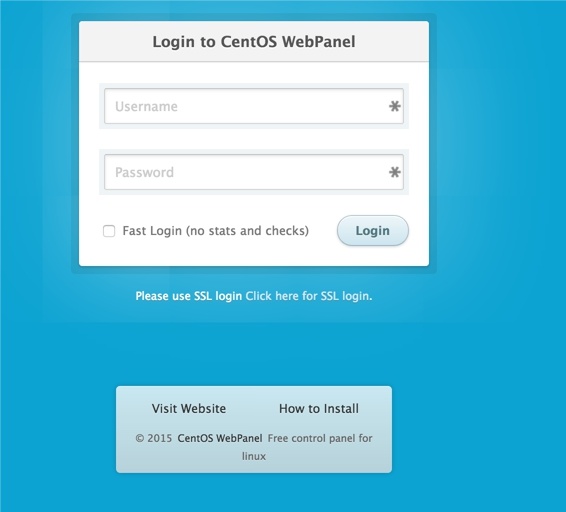
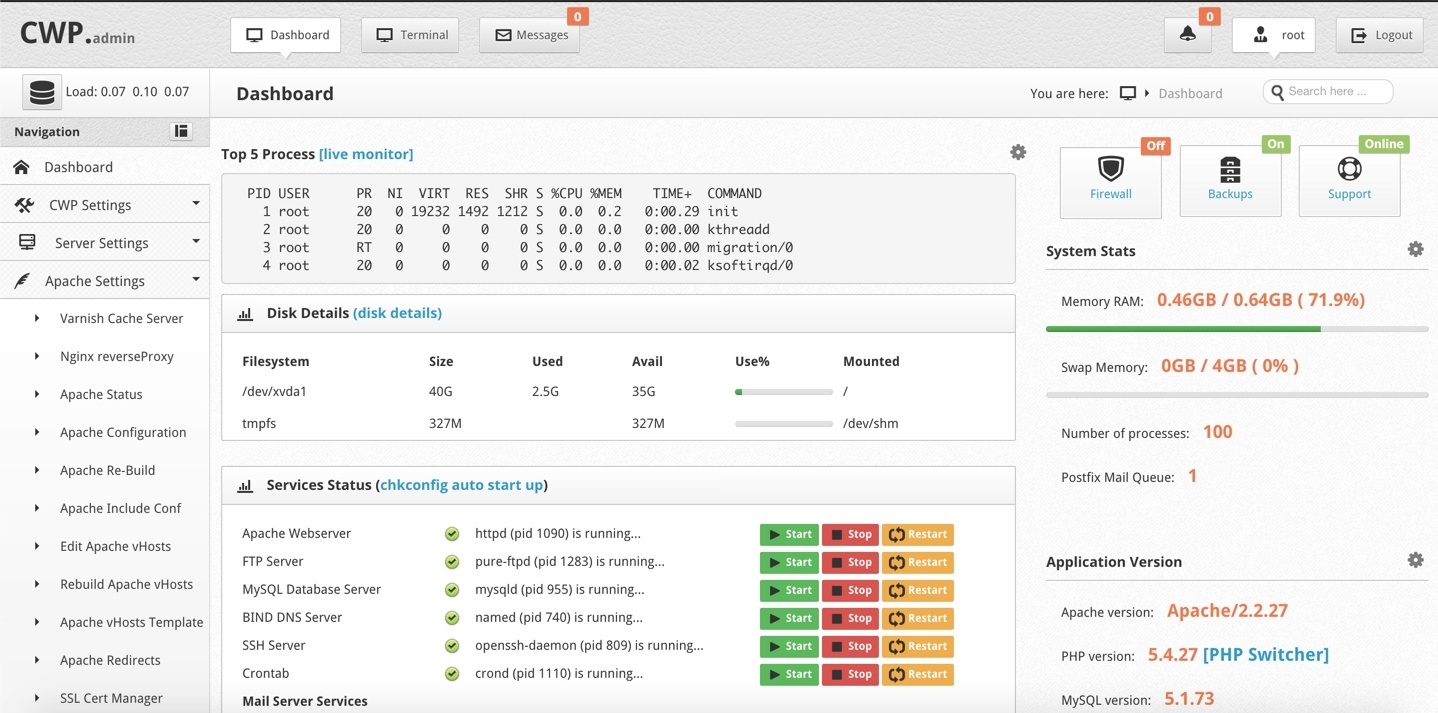
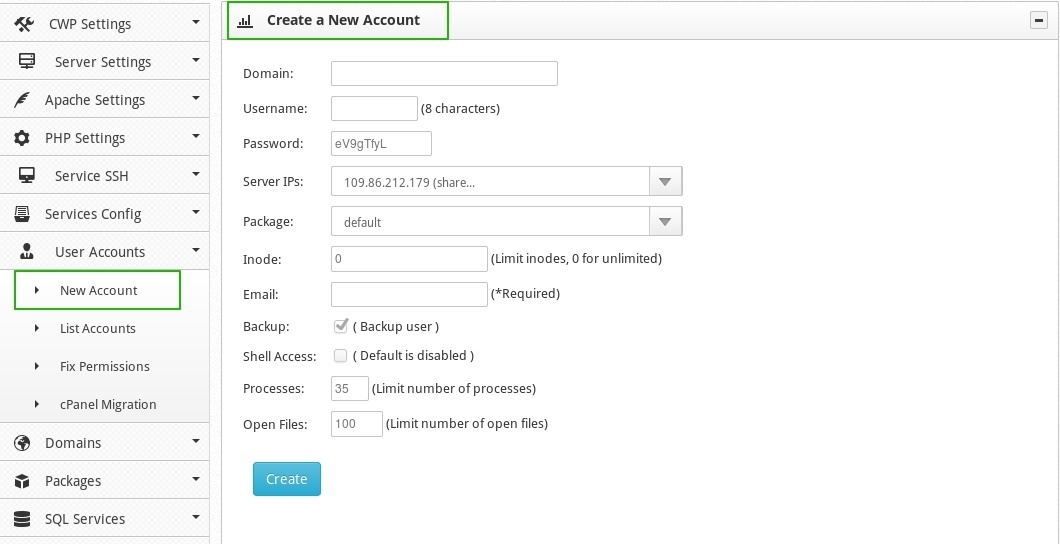
Здравствуйте! как настроить vHosts в панели CWP и настроить несколько сайтов с разными доменными именами?
Подправил статью и добавил немного материала, все логично в этой панели. Нужно поклацать ее и понять что и как. Если будут вопросы, пишите, помогу.
у меня несколько пользователей, каждый имеет свой сайт с зарегистрированным доменным именем. Проблема состоит в том, что при вводе адреса сайта любого из пользователей открывается только первый (основной) установленный сайт. Как исправить?
I have a problem with this panel. I need to run a php script, execution time him are quite large.
In browser sho error(500):
Internal Server Error
In apache log(/usr/local/apache/logs/error):
Script timed out before returning headers: index.php
The values for:
max_input_time, max_execution_time
set great value — 999
I tried to correct the error, the value(Timeout) of the rules:
in file /usr/local/apache/conf/extra/httpd-default.conf
But it did not help.
Some time later, still an error: 500
How to increase the timeout.
Help me please.
Hello,
I could increase max_input_time, max_execution_time one of the following variants:
1. Open/create the file .htaccess in your home’s folder for your site (panel):
php_value max_execution_time 1000
php_value max_input_time 1000
2. Open the php.ini and add the following settings:
max_execution_time=600
max_input_time=600
Done.
ребят помогите с привязкой его по статике и к домену
Как ограничить доступ к панели CWP, сделать так, что бы только с определенных IP можно было зайти в панель?